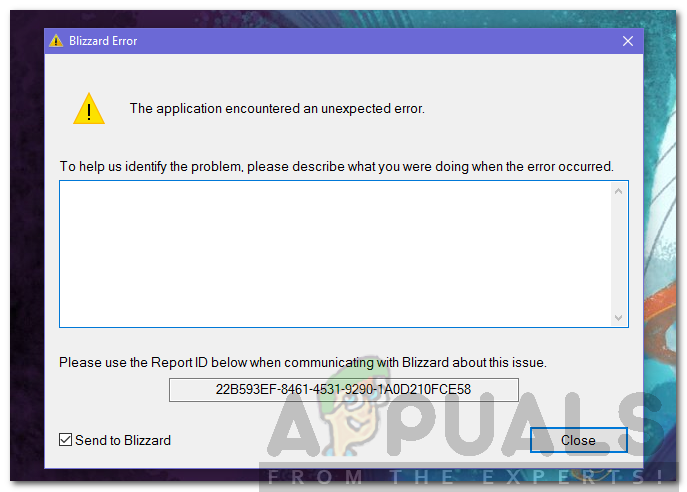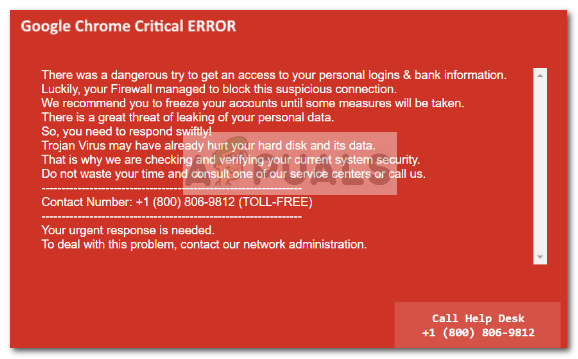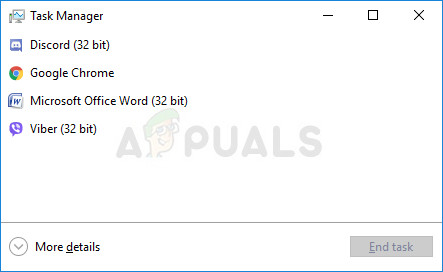Herabstufen auf eine frühere Version von VLC Player
Das Deinstallieren einer Version von VLC Media Player und das Installieren einer anderen Version funktioniert möglicherweise nicht wie erwartet, da Probleme bei der Deinstallation auftreten. Unter Windows wird das Programm möglicherweise nicht ordnungsgemäß deinstalliert, wenn einige Dateien beschädigt sind, verloren gehen oder entfernt werden. Und die Version, die anschließend installiert wird, funktioniert nur, wenn die vorherige ordnungsgemäß deinstalliert wurde.
Hier erklären wir, wie Sie die neueste Version von VLC, dh 2.2.4, ordnungsgemäß deinstallieren und einen zuverlässigen Link zum Herunterladen der vorherigen Version von bereitstellen.
Deinstallieren Sie VLC ordnungsgemäß unter Windows und installieren Sie die ältere Version neu
Klicken Start und Typ Schalttafel, wählen Schalttafel aus den angezeigten Suchergebnissen. Sobald Sie in der Systemsteuerung sind, klicken Sie auf Ein Programm deinstallieren unter der Überschrift Programme. Der Abschnitt Programme befindet sich am Ende der Liste links oder Halten Sie die Taste gedrückt Windows-Schlüssel und Drücken Sie R. und Typ appwiz.cpl im Ausführungsdialog.
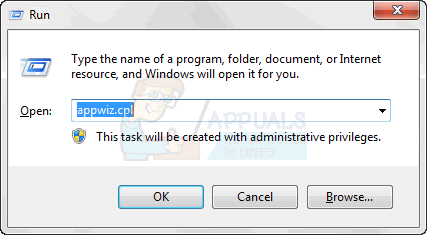
Suchen Sie als Nächstes in der sich öffnenden Liste nach VLC Media Player. Nachdem Sie es gefunden haben, wählen Sie es aus und klicken Sie auf Deinstallieren / entfernen. Diese Option befindet sich oben in der Liste neben Organisieren. Klick auf das Nächster Schaltfläche im daraufhin angezeigten Dialogfeld. Jetzt stehen Sie am wichtigsten Teil der Deinstallation von VLC. verpass das nicht. Das nächste Dialogfeld, das geöffnet wird, enthält eine Option Einstellungen löschen und zwischenspeichern. Stell sicher, dass du prüfen es und dann klicken deinstallieren. Sobald dies erledigt ist, klicken Sie auf die Fertig Taste.
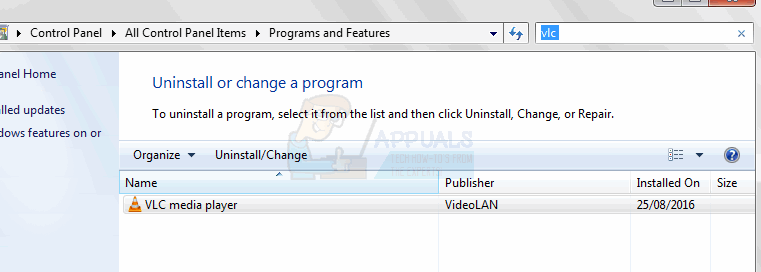
Dadurch wird der VLC Media Player auf Ihrem Computersystem erfolgreich deinstalliert. Besuchen Sie als Nächstes eine der älteren Versionen Hier. Laden Sie die ältere Version des VLC Media Players herunter und starten das Setup durch Doppelklick darauf. Befolgen Sie die Anweisungen auf dem Bildschirm, um den VLC Media Player auf Ihrem Computersystem zu installieren.

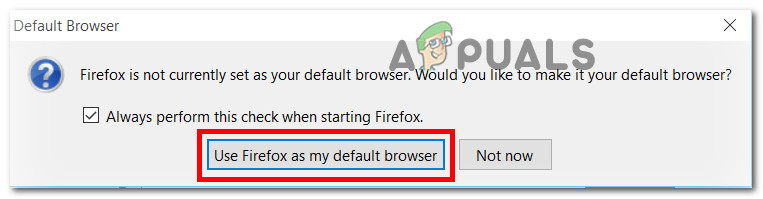
![[Fix] Interner MME-Gerätefehler in Premiere PRO und Premiere Rush](https://okidk.de/wp-content/uploads/2020/07/mm-device-internal-error.png)